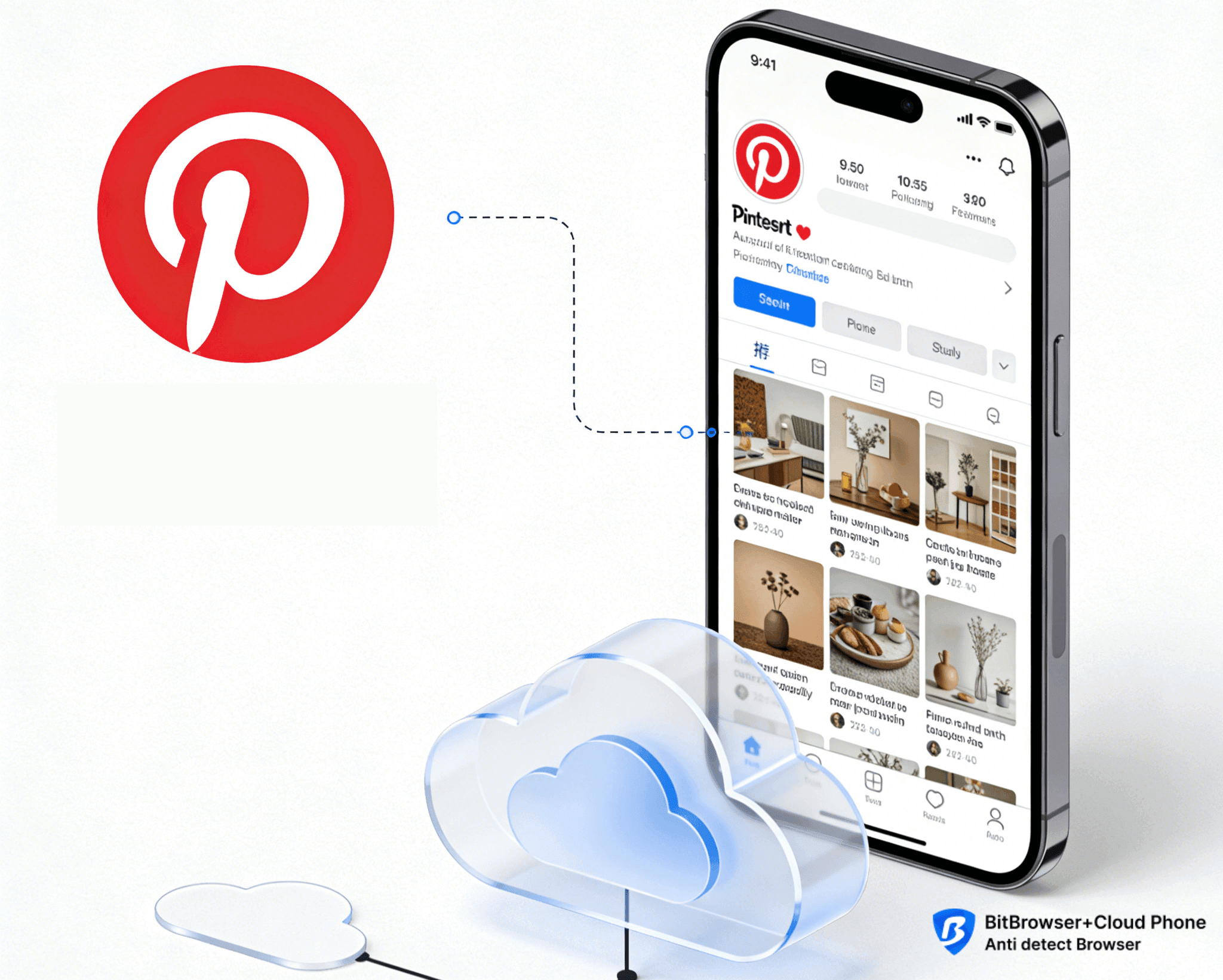在pc電腦端運行APk手機軟體的4種方法,親測可用
 2025.09.05 10:50
2025.09.05 10:50
在 Windows 上執行 APK 的需求越來越常見——無論是開發調試,還是在大螢幕上玩手機遊戲。APK 是 Android 應用的安裝包,預設只能在手機上執行,但在 PC 上也有多種可靠方法可以實現。
下面簡要介紹四種實用方式:
1. 比特雲手機(推薦)
比特雲手機可以在 Windows 或 macOS 上模擬完整的 Android 環境,支援直接匯入並安裝 APK,也能透過內建的 Google Play 商店下載安裝應用。特點包括多實例執行(可以同時模擬多個獨立“手機配置文件”用於不同帳號或用途)、支援 ADB 和 Root 權限、以及自訂設備指紋和地理位置等設定,便於測試和帳號管理。對於不想折騰複雜配置卻希望穩定執行 APK 的使用者,比特雲手機兼顧了易用性和功能性,是很實用的選擇。
2. 適用於 Android 的 Windows 子系統(WSA)
Windows 11 的 WSA 將 Android 環境整合到系統中,安裝 Amazon Appstore 後可以直接執行部分 Android 應用。優點是原生整合、體驗較流暢;但僅適用於 Windows 11,且對某些應用相容性有限。若你使用的是 Windows 11 並且希望系統級體驗,WSA 是值得嘗試的方案。
3. Android Studio(開發者方案)
Android Studio 自帶模擬器(AVD),適合開發者進行深度調試和性能分析。你可以建立不同型號和 Android 版本的虛擬設備,然後透過 adb install 安裝 APK。它功能強大但對新手來說較為複雜,啟動和資源佔用較高,更適合開發和測試場景。
4. BlueStacks(面向遊戲與普通使用者)
BlueStacks 是成熟的桌面 Android 模擬器,介面友好、對遊戲優化良好,支援拖放安裝 APK,並提供鍵鼠映射等功能。適合想在 PC 上玩手遊或使用少量應用的普通使用者,但某些高級測試功能和多實例隔離管理不如比特雲手機靈活。
總結:
如果你主要目的是開發調試或需要細緻調試資訊,選擇 Android Studio。想要系統級的原生體驗且使用 Windows 11,可試 WSA。偏向遊戲或簡單應用體驗,BlueStacks 是快捷選擇。但若你需要在同一台機器上同時執行多個隔離帳號、快速匯入 APK 並保持穩定性與可控性,比特雲手機在便捷性和功能平衡上更適合日常使用。它的多實例管理、Google Play 支援與 ADB/Root 選項,能大幅降低操作複雜度,節省測試與使用時間。
使用建議:先根據用途選擇方案;若頻繁測試或管理多個帳戶,可先下載並試用比特雲手機,體驗其多實例與 APK 直接匯入功能,再決定是否長期使用。

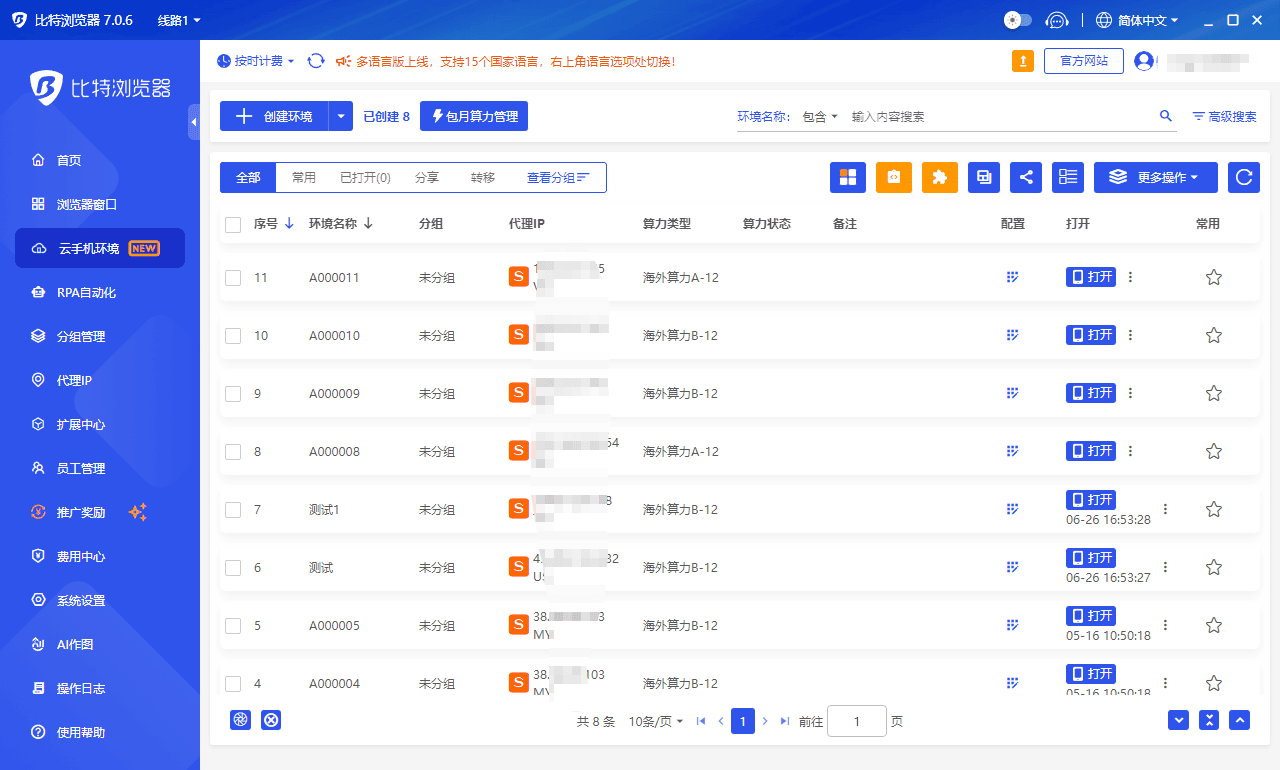
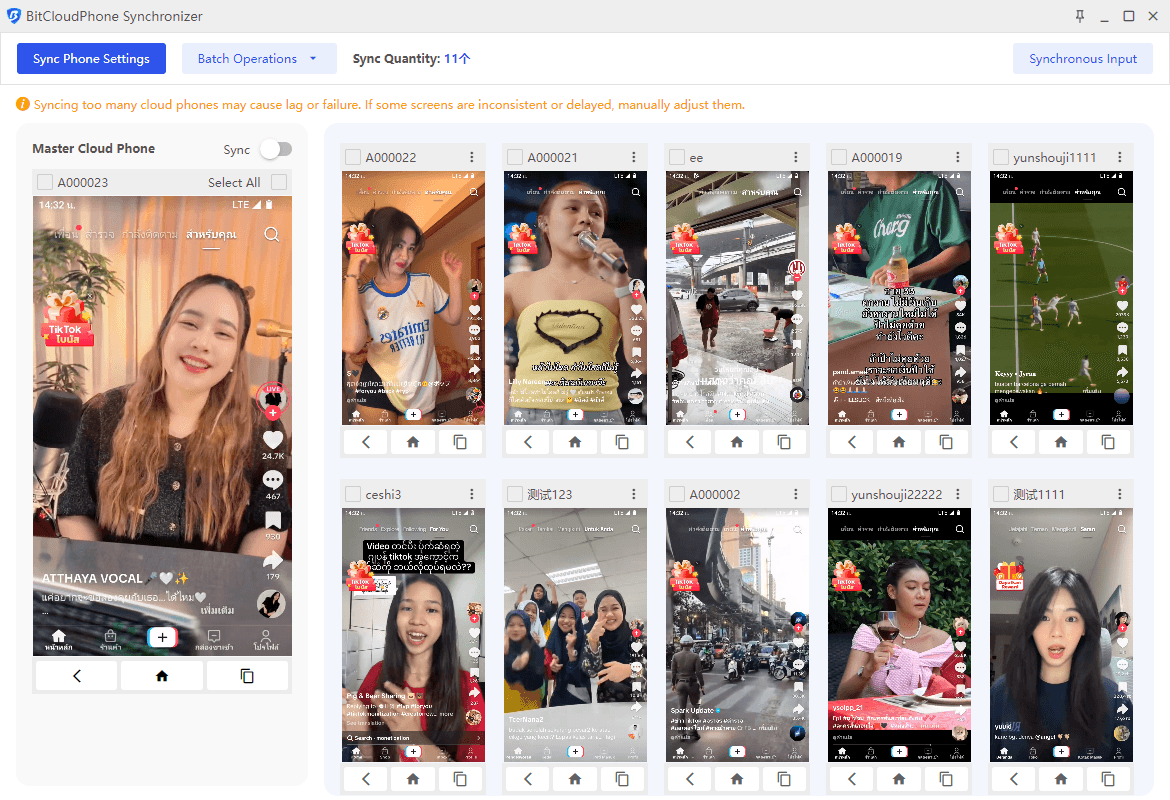
 Bitbrowser
Bitbrowser
 雙端協同,多開帳號
雙端協同,多開帳號 豐富的指紋配置,有效防關聯
豐富的指紋配置,有效防關聯 多員工協同管理,高效運營
多員工協同管理,高效運營